Jei dažnai bendrinate failus, tikriausiai naudojate populiariausius formatus, kad palengvintumėte procesą. Vienas iš plačiai naudojamų formatų yra PDF.
Tokios naršyklės kaip „Chrome“, „Opera“ ir „Firefox“ siūlo parinktis, kad galėtumėte išsaugoti svetainę PDF formatu. Išsaugojus svetainę kaip PDF failą, ją lengva peržiūrėti bet kuriame įrenginyje, nesvarbu, ar jis prijungtas prie interneto, ar ne.
Kaip išsaugoti svetainę kaip PDF „Chrome“.
Norėdami išsaugoti svetainę kaip PDF failą, spustelėkite viršutiniame dešiniajame kampe esančius meniu taškus. Spustelėkite parinktį Spausdinti ir, kai pasirodys naršyklės spausdinimo sąsaja, spustelėkite išskleidžiamąjį meniu Paskirtis. Pagal numatytuosius nustatymus ji bus pasirinkta „OneNote“, skirta „Windows 10“.
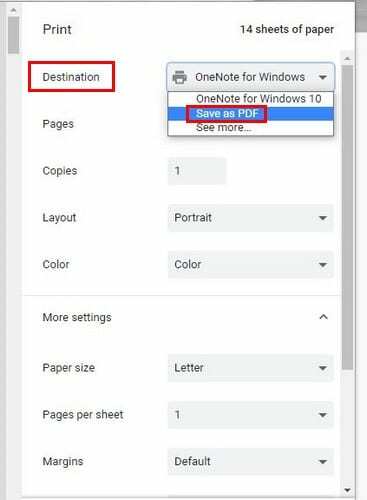
Spustelėkite išskleidžiamąjį meniu ir pasirinkite išsaugoti kaip PDF. Tik pasirinkę šią parinktį apačioje pamatysite mygtuką Išsaugoti. Kai spustelėsite mygtuką Išsaugoti, turėsite pasirinkti atsisiuntimo vietą.
Kaip „Opera“ išsaugoti svetainę PDF formatu
„Opera“ turi paprastą būdą išsaugoti svetainę kaip PDF. Viršutiniame kairiajame kampe spustelėkite raudoną O ir užveskite žymeklį ant puslapio parinkties. Kai pasirodys šoninis langas, spustelėkite parinktį Išsaugoti kaip PDF.
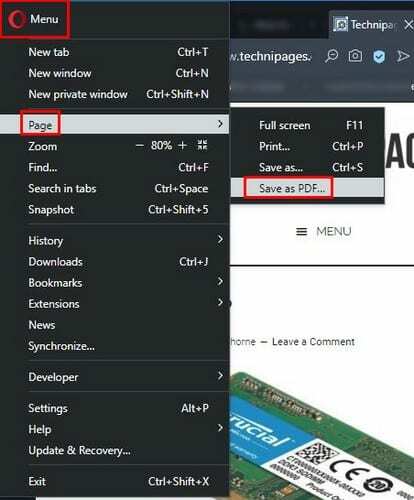
Spustelėję parinktį Išsaugoti, pasirinkite vietą, kurioje norite išsaugoti failą.
Kaip išsaugoti svetainę kaip PDF „Firefox“.
Naudodami „Firefox“ turėsite įdiegti trečiosios šalies priedą FoxyTab. Įdiegę priedą dešiniuoju pelės mygtuku spustelėkite skirtuką, kuriame yra puslapis, kurį norite išsaugoti kaip PDF.
Kai dešiniuoju pelės mygtuku spustelėsite skirtuką, FoxyTab parinktis bus paskutinė. Užveskite žymeklį ant FoxyTab ir spustelėkite parinktį, kuri sako Išsaugoti įdegį kaip PDF.
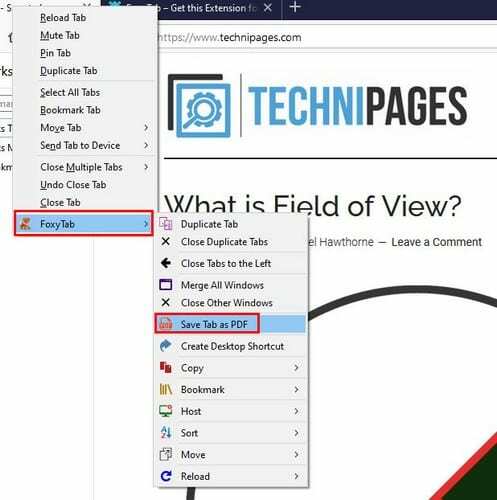
Kaip išsaugoti tinklalapį PDF formatu „Microsoft Edge“.
„Microsoft Edge“ naudotojams spustelėkite viršutiniame dešiniajame kampe esančius taškus ir pasirinkite parinktį Spausdinti. Kai pasirodo spausdinimo puslapis, parinktis Išsaugoti kaip PDF jau turėtų būti pasirinkta, bet jei ne, jūsų atveju spustelėkite išskleidžiamąjį meniu Spausdintuvo skiltyje.
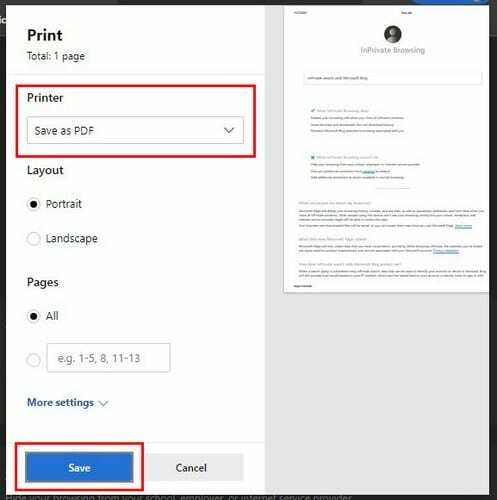
Norėdami atlikti užduotį, nepamirškite spustelėti apačioje esančio mėlyno mygtuko Išsaugoti. Jei matote parinktį „Adobe PDF“, galite naudoti ir šią.
Išvada
Išsaugoję failą PDF formatu, kiti galės lengviau peržiūrėti failą praktiškai bet kuriame įrenginyje. Taigi, kai kitą kartą norėsite bendrinti konkrečią svetainę su kuo nors nedarydami ekrano kopijos, žinosite, kad galite tikėtis ją išsiųsti kaip PDF.